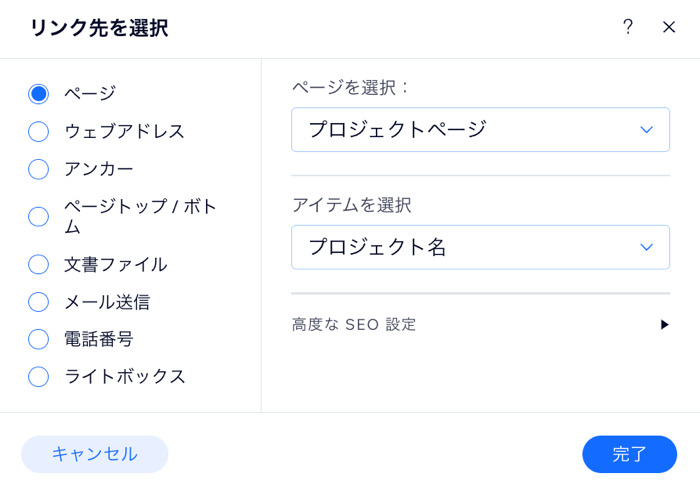Wix ポートフォリオ:サイトメニューにプロジェクトページを追加する
2分
Wix ポートフォリオのプロジェクトページをサイトメニューに追加すると、より多くの訪問者にあなたの作品を見てもらうことができます。プロジェクトページをメニューにリンクさせることで、サイトのどこからでも訪問者がプロジェクトページにアクセスできるようになります。
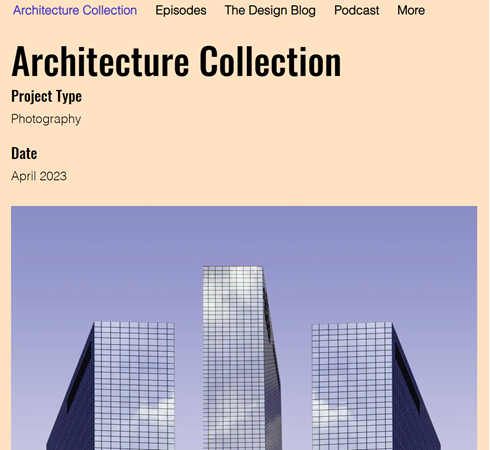
サイトメニューにプロジェクトページを追加する方法:
Wix エディタ
Wix Studio エディタ
- エディタに移動します。
- リンクを追加したいメニューをクリックします。
- 「メニューを管理」をクリックします。
- パネル下部の「+メニューアイテムを追加」をクリックします。
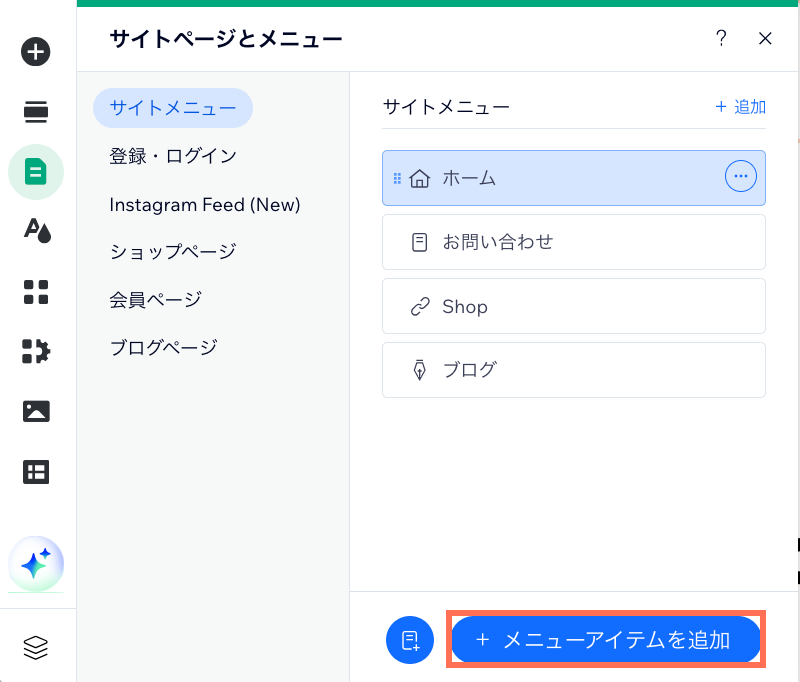
- 「リンク」を選択します。
- 「ページ」を選択します。
- 「ページを選択」ドロップダウンをクリックし、「プロジェクトページ」を選択します。
- 「アイテムを選択」ドロップダウンをクリックし、リンクしたいプロジェクトを選択します。
注意:このオプションは、プロジェクトがコレクションに接続されていて、そのコレクション内に複数のプロジェクトがある場合にのみ表示されます。 - 「完了」をクリックします。
- サイトメニューに表示されるリンクの名前を更新します。
- 「完了」をクリックします。